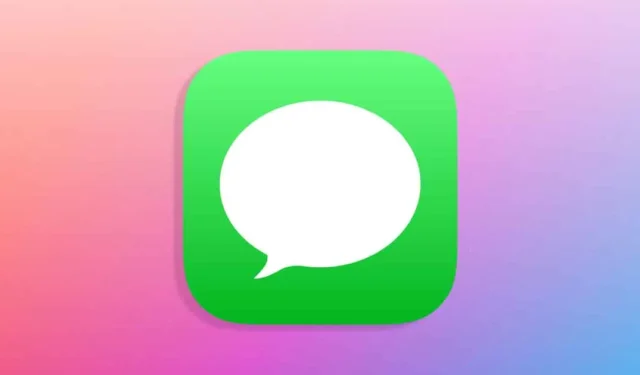
Несмотря на то, что в наши дни смартфоны имеют множество полезных функций, их основное предназначение — совершать/принимать звонки и пользоваться телефоном. SMS. Что касается SMS, будь то Android, iPhone или любое другое мобильное устройство, мы получаем сотни SMS каждый день.
Некоторые SMS очень важны, тогда как другие представляют собой спам, рассылаемый телекоммуникационными или маркетинговыми компаниями. Получение сообщений через регулярные промежутки времени не является проблемой, но если вы предпочитаете порядок в своем почтовом ящике для SMS, вы можете очистить весь беспорядок из SMS в своем почтовом ящике за один раз.
На iPhone у вас есть удобная возможность пометить все SMS и удалить их за один раз. Однако, поскольку Apple изменила несколько визуальных элементов своей новой iOS 17, многим пользователям сложно найти возможность отмечать все сообщения.
Итак, если вы хотите избавиться от всех сообщений за один раз, продолжайте читать руководство. В этой статье мы расскажем о нескольких простых шагах, как пометить все сообщения как прочитанные в iOS 17 и как удалить их за один раз. Давайте начнем.
Как пометить все сообщения как прочитанные на iPhone
Все сообщения легко пометить как прочитанные в приложении «Сообщения» на iPhone. Для этого выполните несколько простых шагов, которые мы упомянули ниже. Вот что вам нужно сделать.
<а я=0>1. Чтобы начать, коснитесь приложения Сообщения на главном экране iPhone.
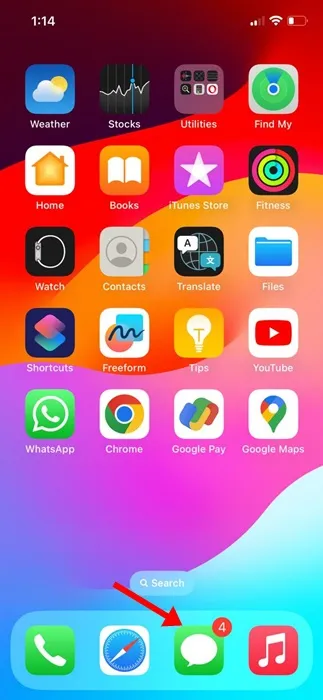
2. Теперь вы сможете видеть все сообщения.
<а я=0>3. Нажмите Фильтры в левом верхнем углу экрана.
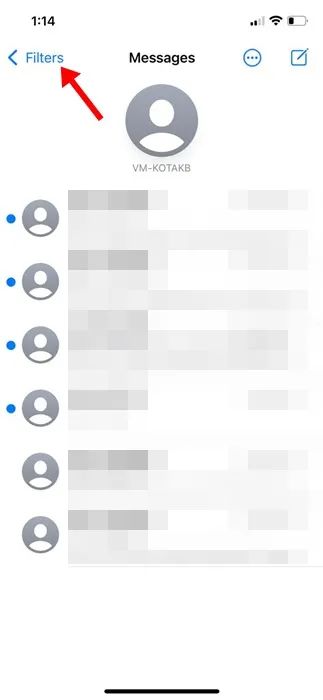
<а я=0>4. Откроется экран «Сообщения». Нажмите Все сообщения.
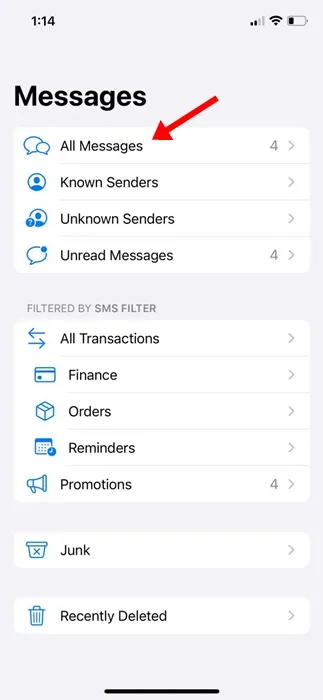
<а я=0>5. Затем коснитесь значка многоточия (три точки внутри круга) в правом верхнем углу.
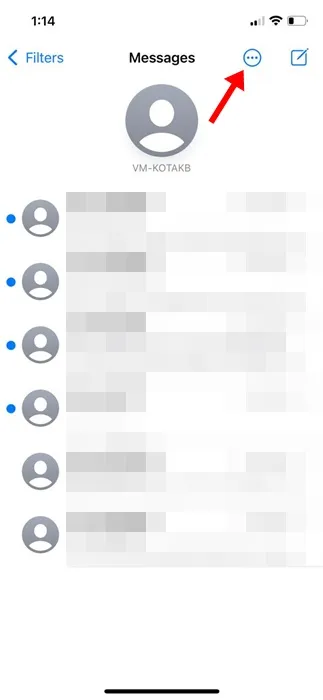
<а я=0>6. В появившемся списке параметров выберите параметр Выбрать сообщения.
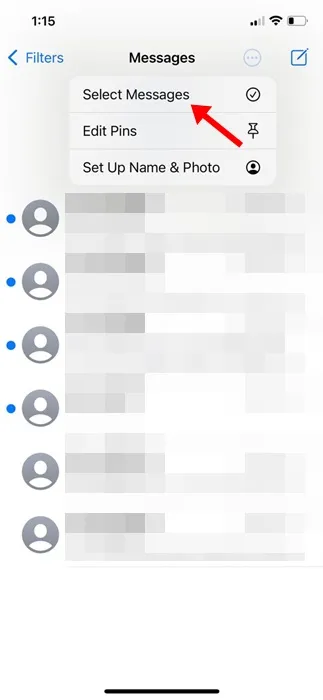
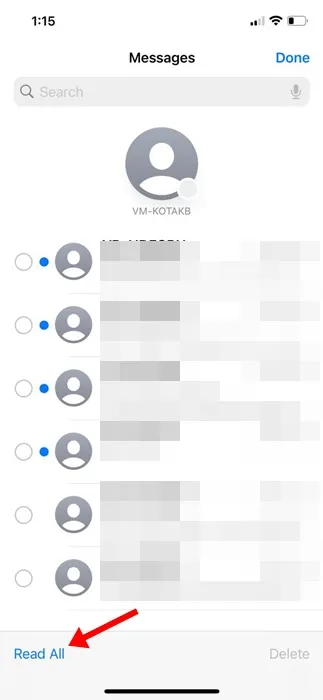
Вот и все! Вот как вы можете пометить все непрочитанные сообщения как прочитанные на iPhone.
Как удалить все сообщения на iPhone?
Теперь, когда вы знаете, как пометить все сообщения как прочитанные на вашем iPhone, вам может быть интересно узнать, как удалить все сообщения за один раз. Вот как вы можете удалить все сообщения на вашем iPhone.
<а я=0>1. Нажмите на приложение Сообщения на главном экране iPhone.
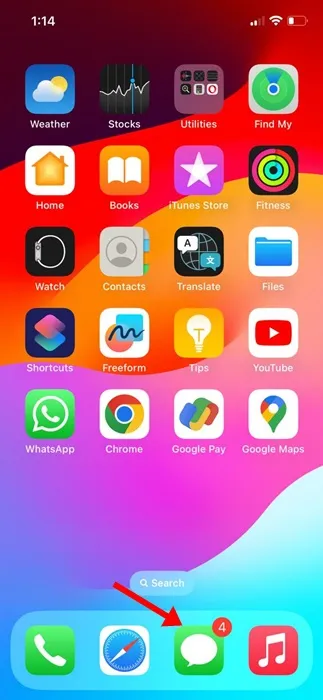
2. Теперь вы сможете видеть все сообщения.
<а я=0>3. Нажмите Фильтры в левом верхнем углу экрана.
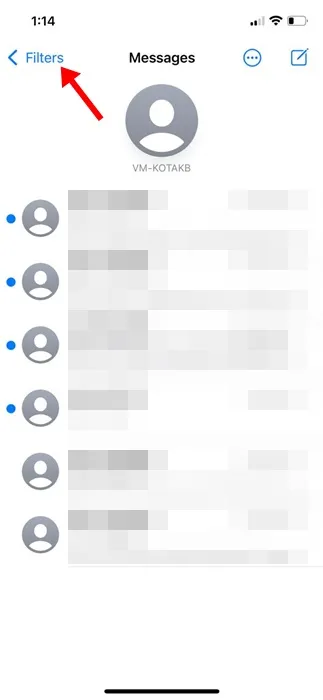
<а я=0>4. Откроется экран «Сообщения». Нажмите Все сообщения.
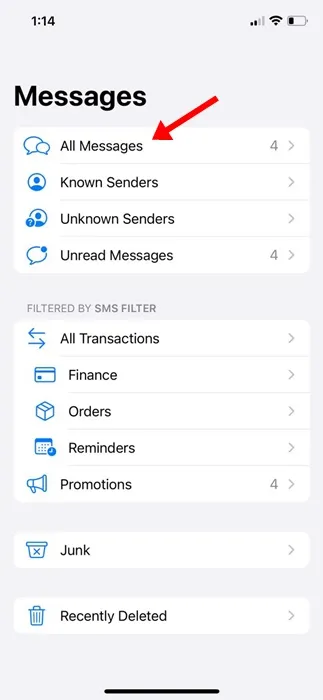
<а я=0>5. Затем коснитесь значка с многоточием (три точки внутри круга) в правом верхнем углу.
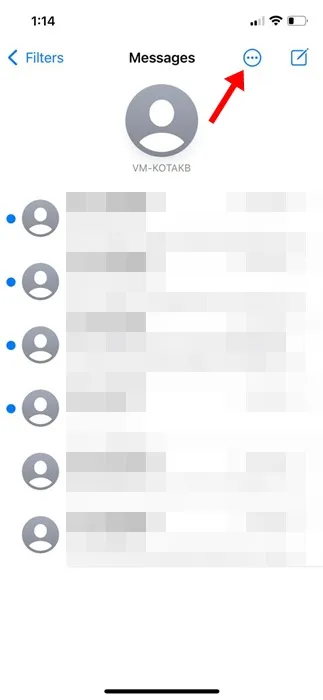
<а я=0>6. В появившемся списке параметров выберите параметр Выбрать сообщения.
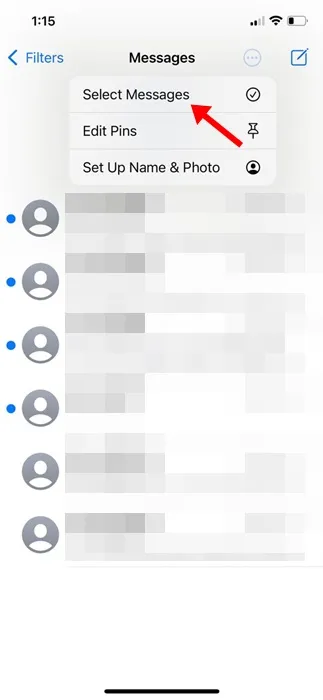
<а я=0>7. Теперь выберите сообщения, которые хотите удалить. После выбора нажмите кнопку Удалить.
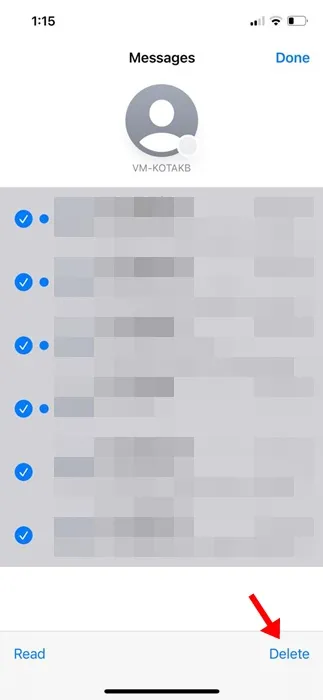
<а я=0>8. В запросе подтверждения снова нажмите Удалить.
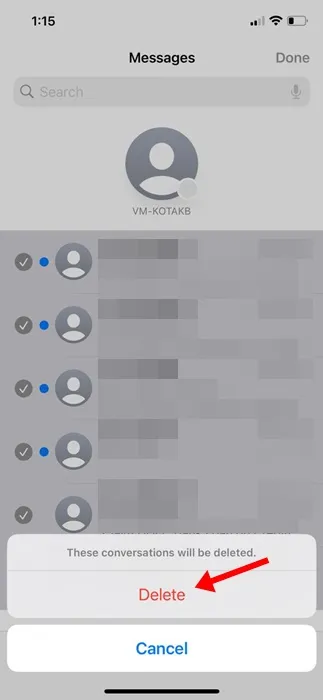
<а я=0>9. После удаления вернитесь на предыдущий экран и нажмите папку Недавно удаленные.
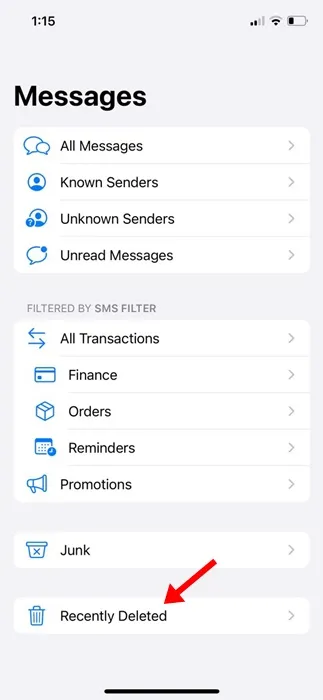
<а я=0>10. Выберите все удаленные сообщения и нажмите Удалить все.
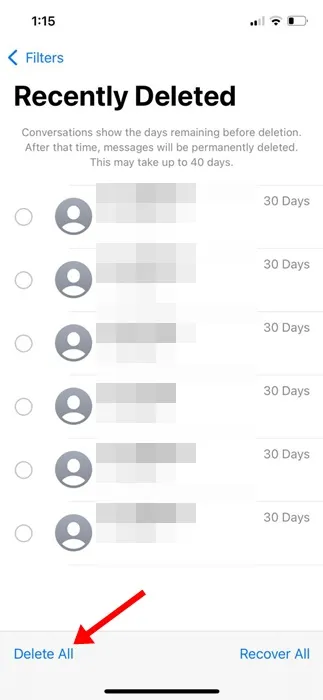
Вот и все! Вот как вы можете удалить все сообщения на вашем iPhone. Сообщения, которые вы удалите из папки «Недавно удаленные», исчезнут навсегда. Поэтому обязательно перепроверяйте сообщения перед их удалением.
Итак, это руководство посвящено пометке всех сообщений как прочитанных на iPhone. Мы также рассказали, как удалить все сообщения на iPhone. Дайте нам знать, если вам нужна дополнительная помощь в управлении сообщениями на вашем iPhone.




Добавить комментарий